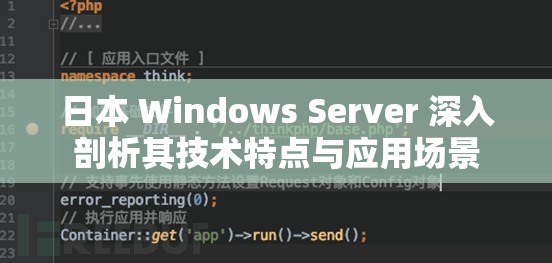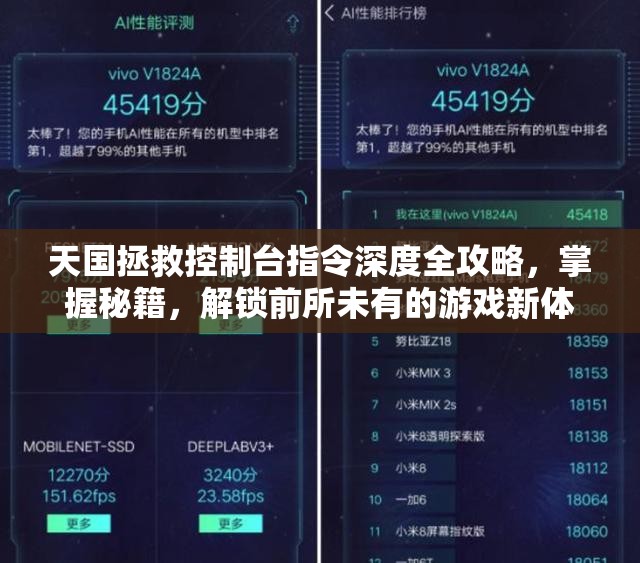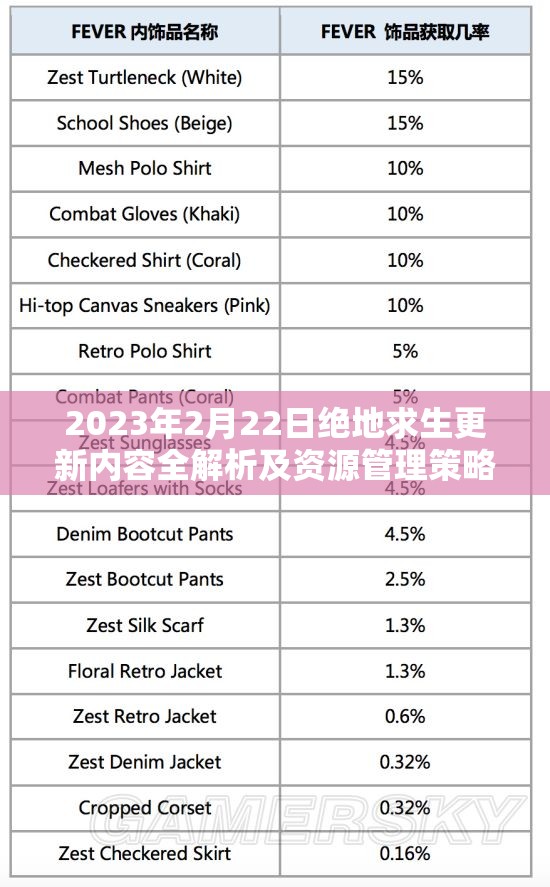刀剑神域,夺命凶弹游戏内FPS调整与帧数优化设置深度技巧解析
在《刀剑神域:夺命凶弹》这款第三人称射击游戏中,FPS(每秒传输帧数)的调整和帧数设置对于玩家来说至关重要,这不仅关系到游戏的流畅度,还直接影响到玩家的竞技体验和游戏成绩,本文将深入探讨如何在资源管理中有效调整FPS和帧数设置,提供实用的技巧,分析资源浪费的常见原因,并总结如何最大化这些设置的价值。
一、FPS调整与帧数设置在资源管理中的重要性
在《刀剑神域:夺命凶弹》中,FPS和帧数设置是资源管理的重要组成部分,FPS代表了游戏画面的刷新率,即每秒显示的画面帧数,高FPS意味着游戏画面更加流畅,玩家的操作反应更加迅速,而帧数设置则决定了游戏在运行时每秒能够渲染的画面数量,这直接关系到游戏的流畅度和稳定性。
高效的FPS调整和帧数设置能够确保游戏在运行时充分利用系统资源,减少卡顿和掉帧现象,从而提升玩家的游戏体验,合理的资源管理还能够延长硬件的使用寿命,减少不必要的能耗。
二、高效管理和使用FPS调整与帧数设置的技巧
1、更新显卡驱动程序
显卡驱动程序是连接显卡和系统之间的桥梁,其性能直接影响游戏的渲染速度和画面质量,保持显卡驱动程序的最新状态是提高FPS和帧数的基础,玩家应定期检查并更新显卡驱动程序,以确保系统能够正常运行并充分利用显卡的性能。
2、调整显卡设置
在显卡控制面板中,玩家可以调整3D设置以优化游戏性能,可以选择“性能优先”模式,这将优先考虑游戏性能而非图像质量,还可以降低3D预渲染帧数,以减轻GPU的负担并提高帧数。
3、修改游戏配置文件
《刀剑神域:夺命凶弹》的游戏配置文件通常位于C:\Users\yourname\AppData\Local\SAOFB\Saved\Config\WindowsNoEditor目录下,玩家可以通过修改GameUserSettings文件中的FrameRateLimit值来解锁帧数上限,还可以将其他图形设置如后处理质量、纹理质量、阴影质量等调整为较低的值,以提高帧数并减少系统资源的占用。
4、优化电源管理设置
在电源管理设置中,选择“最高性能优先”选项可以确保系统在游戏过程中始终处于最佳状态,不会因为电源管理而降低游戏帧数,这对于提高游戏的流畅度和稳定性非常有帮助。
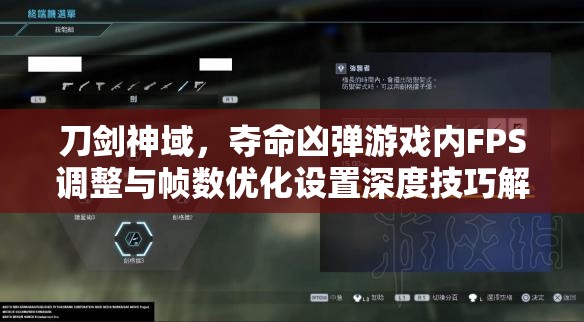
5、关闭不必要的后台程序
在玩游戏时,关闭不必要的后台程序如浏览器、音乐播放器等可以减少系统资源的占用,从而提高游戏的帧数,这有助于确保游戏在运行时能够获得足够的系统资源,减少卡顿和掉帧现象。
6、使用游戏加速器
对于网络延迟较高或信号强度较弱的玩家来说,使用游戏加速器可以一键解决因网络原因导致的游戏卡顿掉线、运行缓慢等问题,这有助于提高游戏的流畅度和稳定性,从而提升玩家的游戏体验。
三、资源浪费的常见原因及避免策略
1、过度追求画质
一些玩家为了追求极致的画质而牺牲了帧数,过高的画质会占用大量的系统资源,导致帧数下降和卡顿现象,玩家应根据自己的硬件配置和游戏需求来合理调整画质设置,以平衡画质和帧数之间的关系。
2、未及时更新驱动程序
过时的显卡驱动程序可能无法充分利用显卡的性能,导致帧数下降,玩家应定期检查并更新显卡驱动程序以确保系统能够正常运行并充分利用显卡的性能。
3、后台程序占用资源
同时运行多个后台程序会占用大量的系统资源,导致游戏可用的资源减少,在玩游戏时,玩家应关闭不必要的后台程序以减少系统资源的占用并提高游戏的帧数。
4、网络延迟和信号强度弱
网络延迟和信号强度弱会导致游戏卡顿掉线、运行不流畅,玩家应选择合适的网络环境并使用游戏加速器等工具来优化网络连接以提高游戏的流畅度和稳定性。
四、总结如何在游戏中最大化FPS调整与帧数设置的价值
要在《刀剑神域:夺命凶弹》中最大化FPS调整与帧数设置的价值,玩家需要综合考虑硬件配置、驱动程序更新、显卡设置、游戏配置文件修改、电源管理设置、后台程序管理以及网络环境优化等多个方面,通过合理的资源管理和设置调整,玩家可以确保游戏在运行时充分利用系统资源并减少不必要的能耗,从而提高游戏的流畅度和稳定性并延长硬件的使用寿命。
附加问题解答
问题:在《刀剑神域:夺命凶弹》中,如何通过修改游戏配置文件来提高帧数?
解答:
在《刀剑神域:夺命凶弹》中,玩家可以通过修改游戏配置文件来提高帧数,具体步骤如下:
1、找到游戏配置文件的位置,通常位于C:\Users\yourname\AppData\Local\SAOFB\Saved\Config\WindowsNoEditor目录下。
2、使用文本编辑器(如记事本)打开GameUserSettings文件。
3、在文件中找到FrameRateLimit这一行,将其值修改为你想要的帧数上限(如144)。
4、你还可以将其他图形设置如后处理质量(PostProcessQuality)、纹理质量(TextureQuality)、阴影质量(ShadowQuality)等调整为较低的值以提高帧数,这些设置的值通常可以设置为0以完全关闭相应的图形效果。
5、保存并关闭文件后,重新启动游戏即可生效。
在修改游戏配置文件时要小心谨慎,避免误改其他重要设置导致游戏无法正常运行,降低图形设置可能会牺牲部分视觉效果,因此玩家应根据自己的需求和硬件配置来合理调整设置。